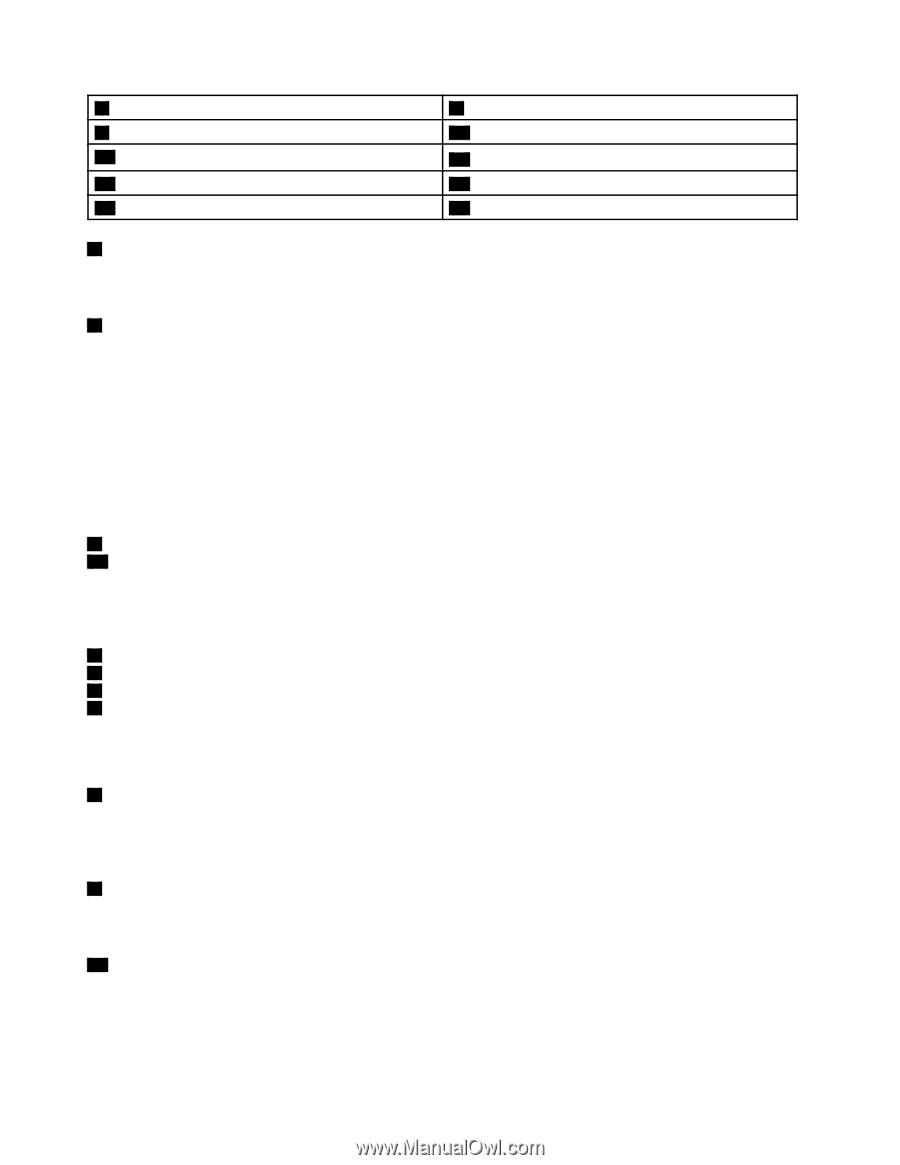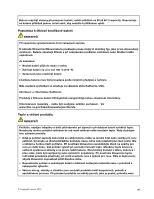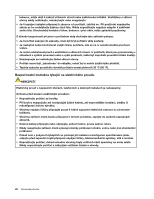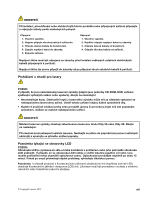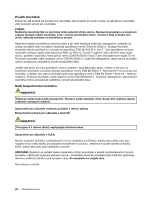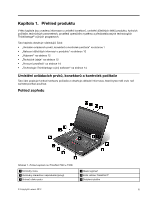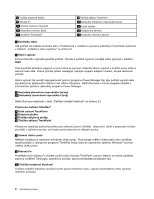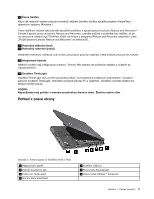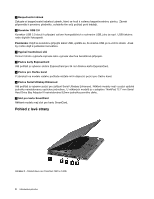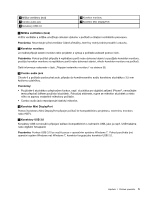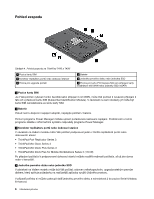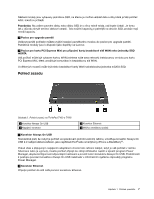Lenovo ThinkPad T430 (Czech) User Guide - Page 18
Klávesa Fn, Polohovací zařízení UltraNav
 |
View all Lenovo ThinkPad T430 manuals
Add to My Manuals
Save this manual to your list of manuals |
Page 18 highlights
7 Tlačítka dotykové plošky 9 Klávesa Fn 11 Tlačítka nastavení hlasitosti 13 Vestavěný mikrofon (levý) 15 Osvětlení ThinkLight® 8 Tlačítka zařízení TrackPoint 10 Vestavěný stereofonní reproduktor (levý) 12 Černé tlačítko 14 Integrovaná kamera 16 Vestavěný mikrofon (pravý) 1 Kontrolky stavu Váš počítač má několik kontrolek stavu. Podrobnosti o umístění a významu jednotlivých kontrolek naleznete v částech „Indikátory stavu systému" na stránce 8. 2 Hlavní vypínač Pomocí hlavního vypínače spustíte počítač. Chcete-li počítač vypnout, použijte volbu Vypnout v nabídce Start. Pokud počítač přestane reagovat a není možné jej vypnout, stiskněte hlavní vypínač a podržte jej po dobu 4 sekund nebo déle. Pokud počítač přesto nereaguje, odpojte napájecí adaptér a baterii, abyste resetovali počítač. Hlavní vypínač lze rovněž naprogramovat pomocí programu Power Manager tak, aby počítač vypínal nebo jej přepínal do spánkového režimu či do režimu hibernace. Další informace o tomto programu získáte v informačním systému nápovědy programu Power Manager. 3 Vestavěný stereofonní reproduktor (pravý) 10 Vestavěný stereofonní reproduktor (levý) Další informace naleznete v části „Tlačítka ovládání hlasitosti" na stránce 23. Polohovací zařízení UltraNav® 4 Kolík zařízení TrackPoint 6 Dotyková ploška 7 Tlačítka dotykové plošky 8 Tlačítka zařízení TrackPoint Klávesnice obsahuje jedinečné polohovací zařízení Lenovo UltraNav. Ukazování, výběr a posouvání můžete provádět v jediném procesu, aniž byste prsty přesunuli ze základní pozice. 5 Snímač otisku prstu Některé modely jsou vybaveny snímačem otisku prstu. Technologie ověření otisku prstu vám umožňuje spustit počítač a vstoupit do programu ThinkPad Setup nebo do operačního systému Windows® pomocí vašeho otisku prstu. 9 Klávesa Fn Prostřednictvím klávesy Fn můžete využít funkční klávesy ThinkPad®, pomocí kterých je možné například zapnout osvětlení ThinkLight, uzamknout počítač, spravovat bezdrátová připojení atd. 11 Tlačítka nastavení hlasitosti Tlačítka ovládání hlasitosti umožňují rychle upravit hlasitost zvuku, vypnout reproduktory nebo vypnout mikrofon počítače. 2 Uživatelská příručka